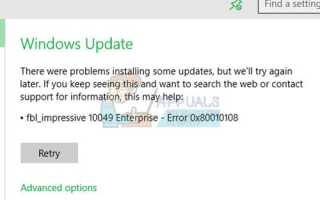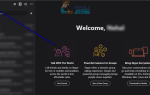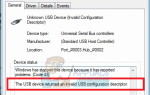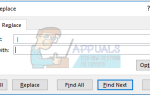Некоторые пользователи Windows 10 получают ошибку Центра обновления Windows 0x80010108 при попытке проверить наличие новых обновлений. Когда вы используете средство устранения неполадок Центра обновления Windows и сбрасываете компоненты Центра обновления Windows, успех будет очень небольшим, но попытка того стоит. Эта ошибка возникает в случае ошибки службы обновления Windows и связанного с ней файла wups2.dll.
Эта проблема может быть решена путем попытки обновления вручную с помощью установочного носителя и перезапуска службы Windows Update, а затем повторной регистрации wups2.dll.

Способ 1. Перезапуск службы Центра обновления Windows
- Запустите командную строку с повышенными привилегиями, набрав cmd в меню «Пуск», щелкнув правой кнопкой мыши по командной строке и выбрав «Запуск от имени администратора». Или вы можете нажать Windows + X а затем выберите Windows Powershell (Admin). Примите приглашение UAC, когда оно появится.
- Введите эту команду в командной строке.чистая остановка wuauserv
чистый старт wuauserv - Попробуйте снова запустить Обновления Windows, чтобы проверить, прекратилась ли проблема. Если это не устранено, перейдите к способу 2 и повторите попытку.
Способ 2: перерегистрация wups2.dll
- Запустите командную строку с повышенными привилегиями, набрав cmd в меню «Пуск», щелкнув правой кнопкой мыши по командной строке и выбрав «Запуск от имени администратора». Или вы можете нажать Windows + X а затем выберите Windows Powershell (Admin). Примите приглашение UAC, когда оно появится.
- Введите следующую команду в командной строкеregsvr32 wups2.dll / s
- Перезагрузите компьютер и снова проверьте наличие новых обновлений, чтобы убедиться, что проблема прекратилась.
Способ 3: удаление вашего антивируса
По-видимому, удаление ваших антивирусных программ и брандмауэров, скорее всего, решит проблему. Недостаточно отключить антивирус. Вы можете использовать средство удаления, предоставленное вашим поставщиком, чтобы полностью удалить установленные файлы и параметры реестра. Для некоторых пользователей McAfee создавал проблемы, а для других пользователей виновным был автопилот BitDefender.
- Это некоторые инструменты удаления AV. Используя ваш браузер, загрузите инструмент удаления из вашего антивирусного программного обеспечения, используя ссылки ниже.
- стой
- AVG
- Avira
- BitDefender
- Comodo Internet Security
- Веб-антивирус
- ESET NOD32
- F-Secure
- Kaspersky
- Malwarebytes
- McAfee
- Microsoft Security Essentials
- Нортон
- Панда
- Symantec
- Trend Micro
- Verizon
- Веб-рут
Вы также можете использовать функцию AppRemover в OESIS Endpoint Assessment Tool для удаления нескольких продуктов защиты от вредоносных программ (не перечисленных здесь).
- Запустите загруженную утилиту и следуйте ее указаниям, чтобы полностью удалить антивирусное приложение из вашей системы.
- Перезагрузите компьютер.
- После обновления вы можете переустановить антивирус.
Метод 3: Ремонт Установить
Это ваше последнее средство для решения этой проблемы. Инструкции по обновлению вручную находятся здесь.
Другие исправления
Вы можете попробовать устранить неполадки обновления Windows 10, проверить дату и время, отключить программное обеспечение VPN или прокси-сервер и, наконец, набрать ipconfig / flushdns в окне командной строки Windows.